YouTube ist unsere zentrale Anlaufstelle zum Ansehen von Online-Videos und -Filmen. Ob Trailer, Filme oder Fernsehsendungen – Sie nennen es, und YouTube ist der erste Name, der uns in den Sinn kommt. Und das Beste daran ist, dass die Website äußerst benutzerfreundlich ist und auf allen Plattformen reibungslos funktioniert. YouTube ist die drittbeliebteste Website der Welt, natürlich nach Google und Facebook.
Du denkst, du bist schon lange genug bei YouTube, um all seine Geheimnisse zu kennen? Jeden Tag greifen Millionen von Menschen auf YouTube zu. Hier sind eine Reihe von coolen Funktionen, die Sie gerne früher gewusst hätten.
Sieh sie dir an.
- Der betrunkene Akt
Nicht nur Sie, es gibt Tage, an denen sich auch Ihr YouTube schwindelig anfühlt. Starten Sie YouTube und geben Sie einfach "Use the force Luke" in das Suchfeld ein. Tippen Sie auf Enter und sehen Sie, wie sich Ihr YouTube betrunken und träge verhält.
Siehe auch: YouTube Live TV ist da – Das können Sie erwarten
- Video auf Endlosschleife abspielen
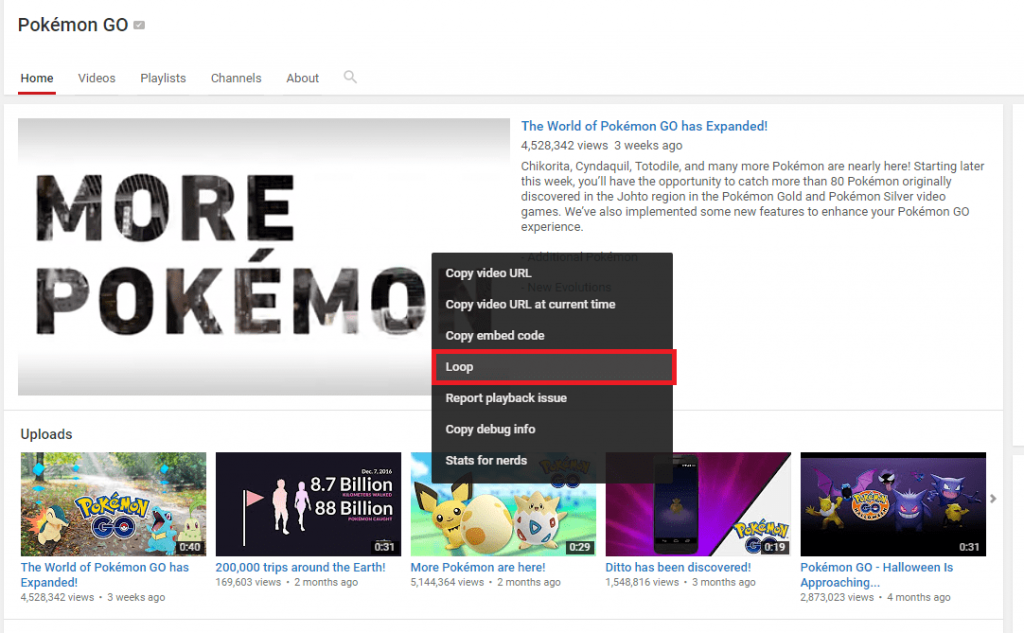
Wenn Sie ein YouTube-Video in einer Endlosschleife abspielen müssen, müssen Sie nur mit der rechten Maustaste auf das Video klicken und die Schleifenoption auswählen. Wenn Sie also das nächste Mal eine Party bei Ihnen veranstalten, stellen Sie Ihr Lieblingslied ein und stellen Sie es auf Wiederholung.
- Überspringen Sie Teile von Videos mit den Zifferntasten
Um mehrere Teile Ihres Videos im Voraus zu überspringen, drücken Sie einfach eine der Zifferntasten (nicht auf dem Ziffernblock, unterhalb der Funktionstasten) von 0 bis 9. Angenommen, Sie haben bereits die Hälfte des Films gesehen, dann drücken Sie einfach 5 zum Überspringen 50% des Videos voraus, 4 um 40% zu überspringen und so weiter. Durch Drücken von 0 gelangen Sie zurück zum Startbildschirm. Die Zifferntasten Ihrer Tastatur können als Controller Ihres Ladebalkens fungieren. Cool nicht?
- Laden Sie Ihre YouTube-Videos sofort herunter
Fügen Sie einfach ein einfaches "ss" in die URL nach www und vor YouTube ein, um YouTube-Videos mühelos herunterzuladen.
- Leanback-Modus
Keine Lust auf Maus oder Touchpad? Geben Sie einfach "/leanback" nach https://www.youtube.com ein und drücken Sie die Eingabetaste, um Ihr YouTube vollständig tastaturgesteuert zu machen.
Das könnte Ihnen auch gefallen : 7 unglaubliche iPad-Tipps, um es wie ein Profi zu verwenden!
- Sehen Sie sich Videos mit Altersbeschränkung an, ohne sich anzumelden
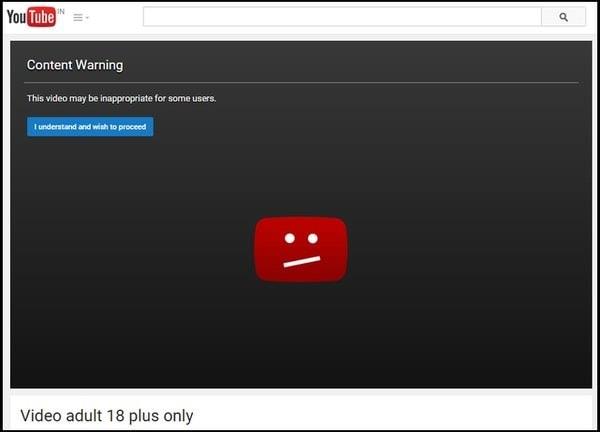
Alles, was Sie tun müssen, ist, „watch?“ zu entfernen. aus der URL und ersetzen Sie „v=“ durch „v/“. Drücken Sie die Eingabetaste und genießen Sie das Video.
- Verwenden Sie die Tastenkombinationen
Fühlen Sie sich zu faul, um nach Ihrer Maus zu greifen? Machen Sie sich keine Sorgen, Sie können Ihre YouTube-Videos immer mit Ihrer Tastatur steuern.
- k= Pause/Wiedergabe.
- j= Das Video 10 Sekunden zurückspulen.
- l= Vorspulen des Videos 10 Sekunden.
- m= Stumm das Video.
- Video zu einem bestimmten Zeitpunkt starten
Sie können jederzeit zu einem bestimmten Punkt eines Videos springen, indem Sie #t= gefolgt von der Zeitinstanz am Ende Ihrer YouTube-Video-URL hinzufügen. Beispiel: #t=3m
Siehe auch: 10 praktische Mac OS X-Tastaturkürzel
- Deaktiviere Autoplay
Wenn Sie möchten, dass Ihre Videos automatisch beginnen, können Sie Folgendes tun. Spielen Sie ein beliebiges Video ab, in der rechten Ecke des Bildschirms finden Sie eine Option "AutoPlay". Schalten Sie diese Schaltfläche um, um die Autoplay-Funktion Ihrer Videos zu deaktivieren.
Wer hätte gedacht, dass YouTube so viel Spaß machen kann. Wenn Sie weitere YouTube-Tricks kennen oder Probleme mit einem der hier genannten Tricks haben, können Sie Ihr Feedback im Kommentarfeld unten teilen.
Probiere sie aus! Es würde Spaß machen! Fröhliche YouTube-Freunde (y)

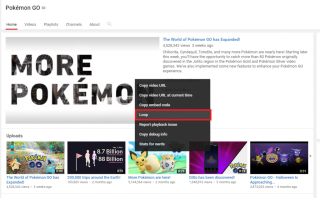
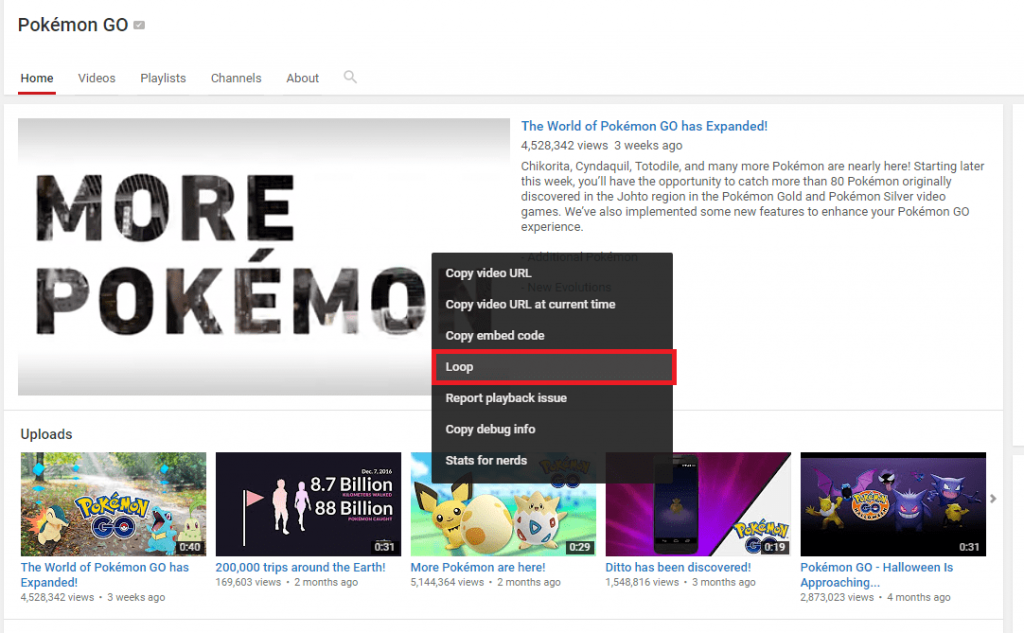
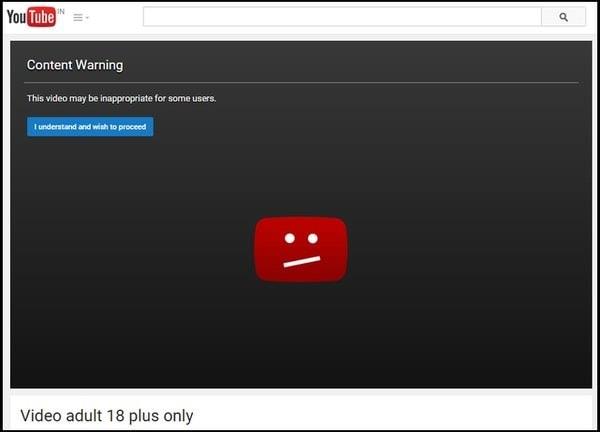


![So deaktivieren Sie Benachrichtigungen in Microsoft Teams [AIO] So deaktivieren Sie Benachrichtigungen in Microsoft Teams [AIO]](https://cloudo3.com/resources8/images31/image-2249-0105182830838.png)





![Bedingte Formatierung basierend auf einer anderen Zelle [Google Tabellen] Bedingte Formatierung basierend auf einer anderen Zelle [Google Tabellen]](https://cloudo3.com/resources3/images10/image-235-1009001311315.jpg)